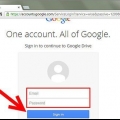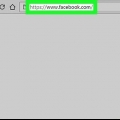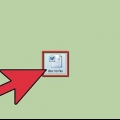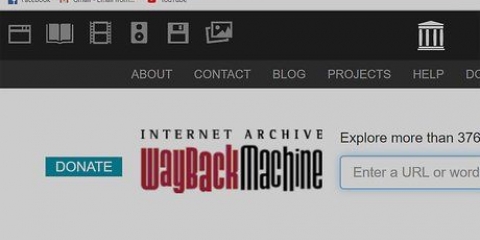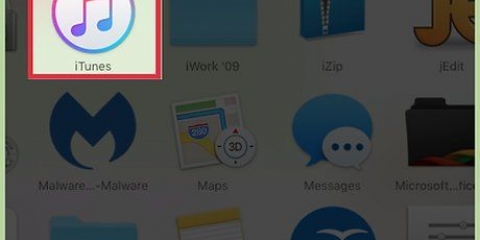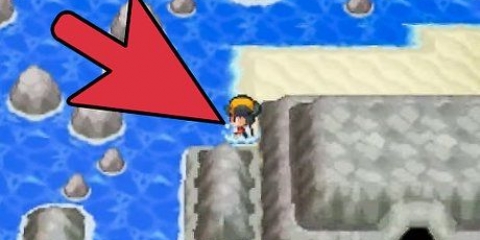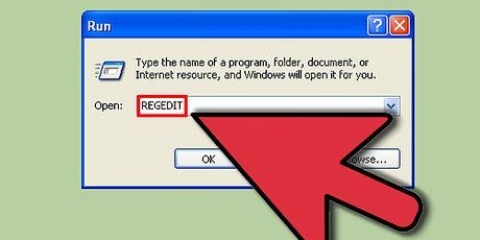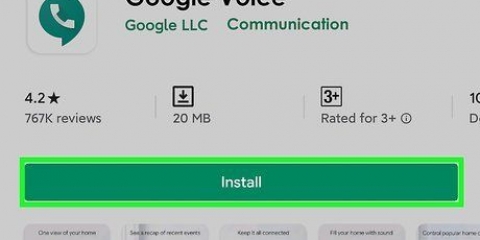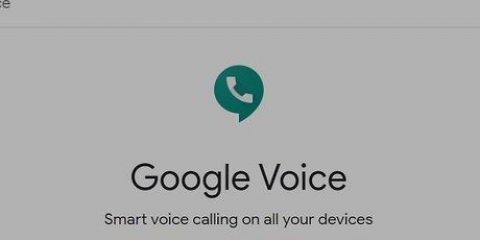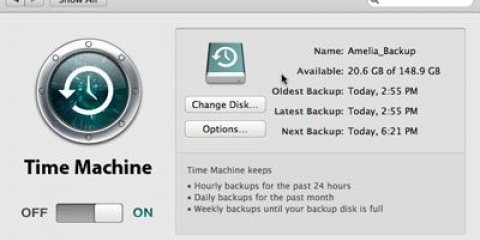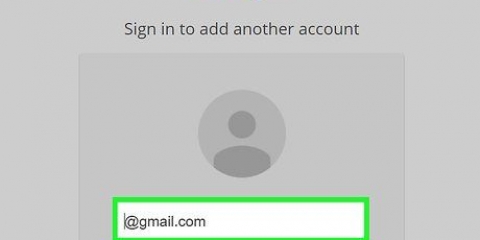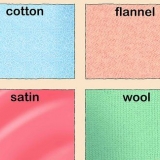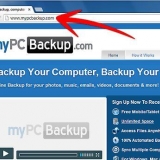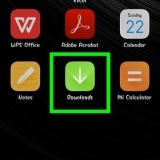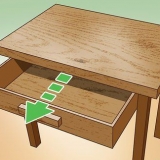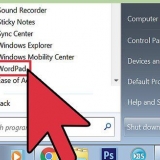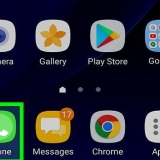Denne proces er også kendt som `billeddannelse` af din harddisk, da den skaber et perfekt billede af indholdet af din harddisk og deres nøjagtige placering. Sikkerhedskopiering med Time Machine er relativt let og kræver kun, at du har en ekstern harddisk – du behøver ikke en Time Capsule (eller AirPort) harddisk fra Apple for at bruge Time Machine.
Sikkerhedskopier en mac uden en time machine
Indhold
Denne vejledning viser dig, hvordan du sikkerhedskopierer indholdet af din Macs harddisk uden Time Machine at bruge.
Trin
Del 1 af 2: Forberedelse af en sikkerhedskopi

1. Køb en ekstern harddisk. Da du vil bruge den eksterne harddisk til at sikkerhedskopiere hele din harddisk, skal drevet være større end din Macs drev (hvis f.eks. Mac`ens drev er 256 GB, skal du købe et eksternt drev, der er mindst 500 GB).
- Det er ofte ikke meget dyrere at købe en 1 terabyte (1024 gigabyte) ekstern harddisk end det er at købe en 500 gigabyte harddisk, så overvej at bruge omkring $20 mere for at få mere lagerplads.
- Du vil generelt købe en ekstern harddisk, der har plads nok til dig og kommer fra en pålidelig producent som f.eks. Western Digital eller Seagate.
- Hvis du ikke har en ekstern harddisk, kan du også bruge et cd-, dvd- eller USB-flashdrev.
- Du kan også prøve et cloud-lagersted som iCloud, Google Drive eller Dropbox.

2. Tilslut din eksterne harddisk til din Mac. Tilslut USB-enden af harddiskkablet til din Macs USB-port, og tilslut den anden ende til harddisken.
De fleste moderne Mac`er har USB-C-porte (også kendt som Thunderbolts) i stedet for konventionel USB 3.0 porte. Hvis dette er tilfældet for dig, har du muligvis brug for en USB 3.Køb 0 til USB-C-adapter til din Mac, før du kan tilslutte en harddisk.

3. Formater din eksterne harddisk. Formatering får harddisken til at fungere på din Macs operativsystem. Hvis du ikke formaterer drevet, vil du ikke kunne bruge det.
Vær sikker på at du Mac OS Extended (journalført) vælger som filsystemværdi.

4. Sluk FileVault. FileVault gør det umuligt at klone din Macs harddisk, så du bliver nødt til at deaktivere FileVault, hvis du nogensinde har haft det aktiveret.

5. Genstart din Mac. Klik på den æble menu
, Klik på Genstart... i rullemenuen, og klik Genstart nu hvis man bliver spurgt. Din Mac vil begynde at genstarte.
6. Trykke⌘ Kommando+R. Du skal gøre dette umiddelbart efter du har klikket Genstart nu klik og hold knappen nede, indtil gendannelsesskærmen vises.

7. Vent på, at Gendan-ikonet vises. Det ligner en snurrende globus. Når ikonet vises, kan du vælge ⌘ Kommando og R udløserknapper. Din Mac bliver ved med at indlæse gendannelsesskærmen. Når det er færdigt, kan du gå videre til næste del.
Del 2 af 2: Sikkerhedskopiering af din Mac

1. Klik påDiskværktøj. Det er midt i gendannelsesvinduet.

2. Klik påYderligere. Denne mulighed er i nederste højre hjørne af vinduet. Dette åbner Diskværktøj.

3. Vælg din eksterne harddisk. Klik på navnet eller bogstavet på din eksterne harddisk i venstre side af vinduet.

4. Klik påAt justere. Denne menumulighed er i øverste venstre hjørne af skærmen. En valgmenu vises.

5. Klik pågendan... Dette er i valgmenuen. Dette åbner et pop op-vindue.

6. Vælg din Macs harddisk. Klik på "Gendan fra" i rullemenuen, og klik derefter på navnet på din Macs harddisk i den resulterende rullemenu.

7. Klik pågenopretning. Det er den blå knap i højre side af vinduet. Dette vil begynde at kopiere indholdet af din Macs harddisk til din eksterne harddisk.

8. Vent på, at kopien er færdig. Når du bliver bedt om det, kan du genstarte din Mac og begynde at bruge den som normalt.

9. Skub din eksterne harddisk ud. Dette sikrer, at informationen på disken ikke bliver beskadiget ved et uheld.
Tips
Advarsler
- Data gemt på eksterne harddiske kan udløbe over tid. Sørg for at sikkerhedskopiere din Mac regelmæssigt (f.eks. en gang om måneden).
Artikler om emnet "Sikkerhedskopier en mac uden en time machine"
Оцените, пожалуйста статью
Lignende
Populær